WhatsApp 영상통화 녹화 방법 — Android와 iPhone 가이드


WhatsApp 영상통화는 간편하지만 앱 자체에 통화 녹화 버튼은 없습니다. 이 가이드는 Android와 iPhone에서 WhatsApp 영상통화를 안정적으로 녹화하는 실무적 방법을 설명합니다. 또한 법적·윤리적 고려사항, 대체 방법, 문제 해결 팁과 현장에서 바로 쓸 수 있는 체크리스트와 동의 문구도 포함합니다.
무엇을 준비해야 하나
- 스마트폰(녹화할 기기)
- 충분한 저장공간(녹화는 동영상 파일을 생성합니다)
- 배터리 잔량 또는 전원 연결
- 상대방의 명시적 동의
용어 한 줄 설명
- 화면 녹화기: 기기 화면을 캡처해 동영상 파일로 저장하는 앱이나 기능입니다.
- 내부 오디오: 기기에서 재생되는 소리를 시스템 수준에서 캡처한 오디오입니다. 일부 플랫폼에서는 제한됩니다.
법적·윤리적 주의사항
- 녹음·녹취 허용 여부는 국가와 지역별로 다릅니다. 일부 지역은 통화 당사자 모두의 동의를 요구합니다. 다른 곳은 한쪽 당사자의 동의만으로 허용되기도 합니다.
- 윤리적으로는 상대의 동의가 필수입니다. 녹화 전 명확히 알리고 동의를 받으세요. 동의가 없으면 녹화하지 마십시오.
중요: 법률적 해석은 변동 가능하므로 녹화 전 지역 법률을 확인하거나 법률 전문가에게 문의하세요.
Android에서 WhatsApp 영상통화 녹화하기
Android에서는 화면 녹화 앱을 사용합니다. 대표적으로 AZ Screen Recorder, Mobizen, XRecorder 등이 널리 쓰입니다. 핵심은 화면과 소리를 함께 녹음하도록 설정하는 것입니다.
권장 전제조건
- Android 5.0 이상: 화면 녹화 앱 대부분이 동작합니다.
- Android 10 이상: 일부 앱에서는 내부 오디오(앱 소리)를 캡처할 수 있는 옵션을 제공합니다. 단, 모든 앱이나 통화가 캡처되는 것은 아닙니다.
예시: AZ Screen Recorder로 녹화하는 일반적인 절차
- Google Play에서 AZ Screen Recorder를 설치합니다.
- 앱을 처음 실행하면 필요한 권한(화면 오버레이, 마이크, 저장소 등)을 허용합니다.
- 앱의 설정에서 오디오 소스(내부 오디오 또는 마이크)를 선택합니다. 내부 오디오는 기기와 Android 버전에서 지원할 때만 작동합니다.
- 위젯 또는 빠른 실행 버튼을 통해 녹화를 시작할 수 있도록 설정합니다.
- WhatsApp을 열고 영상통화를 시작합니다. 통화 전에 녹화 버튼을 눌러 녹화를 시작하세요.
- 통화가 끝나면 녹화를 중지하고 파일이 저장되었는지 확인합니다.
팁 및 주의사항
- 내부 오디오가 잡히지 않을 경우 마이크로폰(외부 소리)을 통해 상대 음성을 녹음할 수 있습니다. 이 경우 상대 소리가 스피커로 출력돼 있어야 좋은 품질로 녹음됩니다.
- 배터리 절약, 알림음, 다른 앱의 소리 등을 미리 끄면 녹화 품질이 좋아집니다.
- 일부 기기 및 Android 버전에서는 보안상 통화 오디오 캡처가 차단될 수 있습니다. 이때는 대체 방법을 사용해야 합니다.
iPhone에서 WhatsApp 영상통화 녹화하기
iPhone(iOS)에서는 iOS 내장 화면 기록 기능을 사용합니다. iOS 버전에 따라 화면 기록 동작 방식이 다를 수 있지만, 기본 절차는 간단합니다.
설정 방법
- 설정 앱을 엽니다(설정).
- 제어 센터로 이동합니다(제어 센터).
- 제어 항목 사용자화 또는 제어 항목 추가를 선택합니다.
- 화면 기록(또는 화면 기록기)을 제어 항목에 추가합니다.
녹화 시작
- 제어 센터를 엽니다(화면 오른쪽 상단에서 아래로 스와이프 또는 하단에서 위로 스와이프, 모델에 따라 다름).
- 화면 기록 버튼을 길게 눌러 마이크 오디오를 켤 수 있습니다. 마이크를 켜면 주변 소리와 기기 소리를 함께 녹음합니다.
- 제어 센터에서 녹화 시작을 누르고 WhatsApp 영상통화를 실행합니다.
- 녹화를 종료하면 비디오가 사진 앱의 비디오 폴더에 저장됩니다.
주의사항
- iOS 화면 기록은 일부 앱의 내부 오디오를 시스템 수준에서 캡처하지 못할 수 있습니다. 특히 통신 앱의 음성 스트림은 제한될 수 있으므로 사전 테스트가 중요합니다.
- 마이크를 켜면 기기 스피커에 흘러나오는 소리를 함께 녹음합니다. 이어폰 사용 시에는 이어폰 음성이 그대로 녹음됩니다.
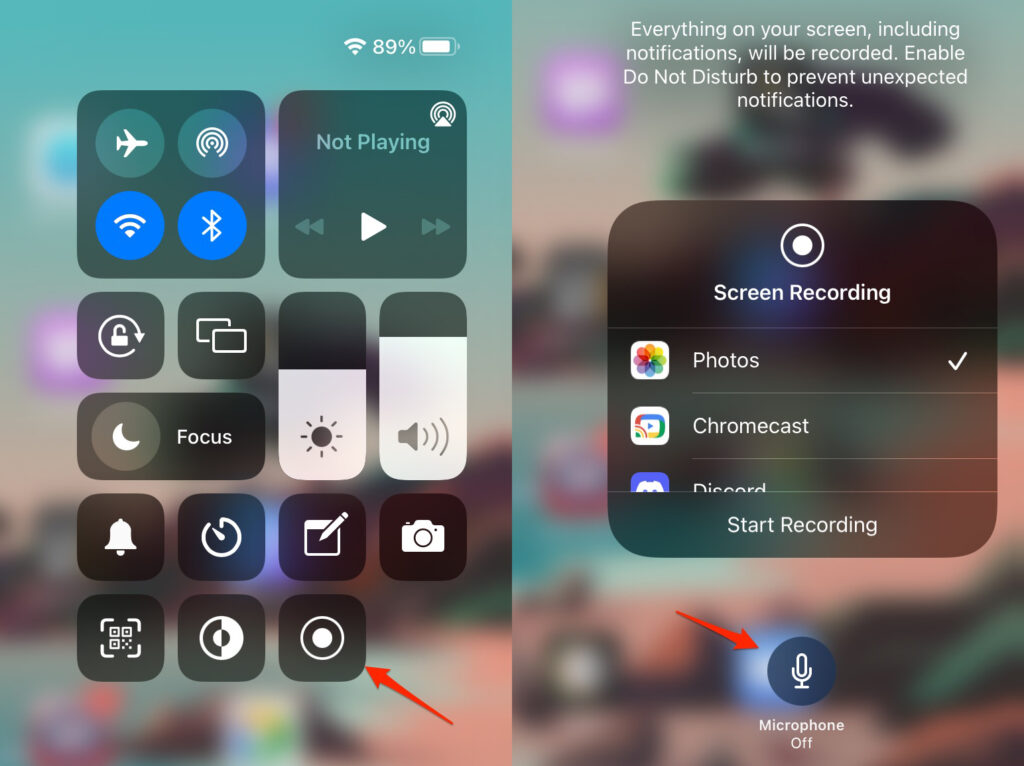
대체 방법과 상황별 권장 방법
- 다른 기기로 녹화: 한 기기로 통화, 다른 기기로 화면과 소리를 녹음합니다. 간단하고 법적·기술적 제한이 적습니다.
- 데스크톱 WhatsApp(WhatsApp Web 또는 데스크톱 앱) + 화면 녹화 소프트웨어: 데스크톱에서 통화가 가능하면 OBS 또는 다른 캡처 프로그램으로 녹화할 수 있습니다.
- 전용 하드웨어 레코더: 높은 품질과 신뢰성을 원하면 외장 녹음기와 카메라를 사용하세요.
- 루팅/탈옥 적용: 기술적으로 가능하지만 보안·안정성·법적 문제가 있으므로 권장하지 않습니다.
언제 방법이 실패하는가
- 시스템이 통화 오디오 캡처를 차단하는 경우
- 상대가 스피커에서 들리지 않아 마이크 녹음이 불충분한 경우
- 저장 공간이나 배터리가 부족한 경우
빠른 체크리스트(실무용)
호스트 체크리스트
- 상대에게 녹화 동의를 받았는가
- 저장공간과 배터리 충분한가
- 모든 알림을 방해금지로 설정했는가
- 화면 녹화 앱 권한과 오디오 소스가 올바른가
참석자 체크리스트
- 녹화 사실을 이해하고 동의했는가
- 개인 정보나 민감한 내용을 공유하지 않을 것인지 확인했는가
동의 문구 템플릿
- 간단한 동의 요청: “영상통화를 녹화해도 될까요? 녹화는 통화 기록 용도로만 사용됩니다.”
- 서면 확인 필요 시: “통화 내용을 녹음합니다. 녹음본은 [목적]을 위해 사용되며, 삭제 요청 시 삭제하겠습니다. 녹음에 동의하십니까?”
문제 해결 가이드
문제: 소리가 녹음되지 않음
- 해결: 화면 녹화 앱의 오디오 소스가 마이크 또는 내부 오디오로 설정되어 있는지 확인하세요. 이어폰 착용 시에는 마이크 옵션을 확인하세요.
문제: 화면이 검게 나오거나 앱 화면이 녹화되지 않음
- 해결: 일부 앱은 보안상 화면 캡처를 차단합니다. 다른 녹화 앱을 시도하거나 데스크톱 버전으로 대체하세요.
문제: 파일이 손상되었거나 재생되지 않음
- 해결: 충분한 저장공간과 안정적인 종료(녹화 중 어플 종료를 피함)를 확인합니다. 가능한 경우 다른 플레이어로 재생해 보세요.
의사결정 흐름도
flowchart TD
A[녹화 필요성 확인] --> B{상대 동의 여부}
B -- 예 --> C{기기 환경}
B -- 아니오 --> Z[녹화 중단]
C -- Android --> D[화면 녹화 앱 사용]
C -- iPhone --> E[내장 화면 기록 사용]
C -- 데스크톱 가능 --> F[데스크톱 캡처 권장]
D --> G[녹화 전 테스트 실행]
E --> G
F --> G
G --> H[녹화 시작]
H --> I[통화 종료 후 녹화 저장 및 검토]1줄 용어집
- 내부 오디오: 기기 내부에서 재생되는 소리를 시스템 수준에서 캡처한 것.
- 화면 기록: 화면의 움직임과 함께 선택한 오디오를 동영상으로 저장하는 기능.
- 마이크 캡처: 외부 소리(스피커 출력 포함)를 마이크로 녹음하는 것.
요약
- WhatsApp 자체에 녹화 기능은 없습니다. Android는 서드파티 화면 녹화 앱, iPhone은 내장 화면 기록을 사용합니다.
- 녹화 전 반드시 상대의 동의를 받고 지역 법률을 확인하세요.
- 내부 오디오 캡처는 플랫폼별 제한이 있으므로 사전 테스트가 필수입니다.
중요: 타인의 동의 없이 녹화하면 심각한 법적 문제가 발생할 수 있습니다. 항상 투명하게 알리고 동의를 받으세요.
자주 묻는 질문
WhatsApp에서 통화 녹음이 자동으로 가능한가요?
아니요. WhatsApp 자체에는 자동 통화 녹음 기능이 없습니다. 기기별 화면 녹화 기능이나 서드파티 앱을 사용해야 합니다.
녹화된 통화를 어디에 저장하나요?
Android의 경우 화면 녹화 앱 내부 또는 기기 저장소(동영상 폴더)에 저장됩니다. iPhone은 기본 사진 앱의 비디오 폴더에 저장됩니다.
상대 동의 없이 녹음하면 어떻게 되나요?
지역 법에 따라 불법이 될 수 있으며 민사·형사 책임이 발생할 수 있습니다. 녹음 전 반드시 동의를 받으세요.
더 궁금한 점이 있으면 사용 중인 기기 모델과 OS 버전을 알려주시면, 해당 환경에 맞춘 구체적 설정과 문제 해결 방법을 추가로 안내해 드리겠습니다.



